[Вирішено] Камера FaceTime не працює на MacBook
"Чому моя камера FaceTime не працює на Mac? Хтось знає, як активувати камеру FaceTime на моєму екрані Thunderbolt. Кожен раз, коли я пробую, на ньому написано "Немає камери в наявності - Щоб використовувати FaceTime Увімкніть камеру"? Я не бачу варіанту "вмикати камеру" де завгодно? Будь-яка допомога? "

За допомогою вбудованої камери на MacBook користувачі можуть легко спілкуватися з родинами та друзями через FaceTime. Але останнім часом деякі люди скаржилися на це FaceTime на MacBook не доступна камера. Інші також бачили, що "немає підключеної камери"повідомлення про помилку зі свого комп’ютера. Перезавантажте ваш Mac, це буде першим виправленням, і воно справді спрацювало для багатьох людей, але якщо він не вдався до вашої ситуації, дотримуйтесь наведених нижче порад.
1. Перевірте все за допомогою камери
У більшості випадків камера FaceTime, що не вмикається в MacBook, може бути помилками з камерою, перевірте наступні елементи перед усуненням несправностей:
- Спробуйте інший додаток, такий як iChat, PhotoBooth, щоб побачити, чи проблема стосується програми
- Перевірте вбудовану камеру в іншому обліковому записі користувача, щоб побачити, чи це проблема, пов’язана з користувачем
- Перевірте System Profiler (у папці Utilities, у папці Applications). Під заголовком USB перевірте, чи виявлена камера iSight.
- Відключіть кабель FireWire від комп'ютера та камери, а через деякий час підключіть кабель назад до камери та комп'ютера
2. Використовуйте командний рядок для примусового виходу
Якщо камера FaceTime ще чорна і не включається після основної перевірки, ви можете змусити вийти з програми за допомогою командного рядка.
- Закрийте всі запущені програми на своєму MacBook, які використовують камеру (FaceTime, Skype)
- Перейдіть до Launchpad -> Terminal (також знайдіть у каталозі Applications / Utilities) та введіть таку команду:
- Ще в терміналі видайте таку команду:
- Тепер знову відкрийте FaceTime, і камера повинна працювати зараз
sudo killall VDCAssistant

sudo killall AppleCameraAssistant
3. Виправлення камери FaceTime не підключено до дисплея
Іноді камера FaceTime HD не працює на MacBook через те, що вона застрягла на внутрішній камері і не може автоматично вибрати камеру; камеру можна ввімкнути вручну.
- Відкрийте FaceTime на вашому Mac
- Перейдіть до Меню -> Відео, виберіть "Facetime HD Camera (Дисплей)"

4. Використовуйте додаток Monitor Monitor
Спробувавши вищезазначені способи, якщо камера MacBook все ще не працює на FaceTime, можливо, вам доведеться повністю вийти з процесу за допомогою програми Monitor Monitor.
- Закрийте будь-які програми, для використання яких потрібна камера
- Відкрийте додаток Monitor Monitor через папку / Applications / Utilities
- Клацніть на верхньому лівому стовпчику, де буде написано “Назва процесу”, щоб розташувати список в алфавітному порядку
- Знайдіть VDC Assistant у списку та натисніть на нього. Натисніть на "Х”У верхньому лівому куті, щоб закрити процес
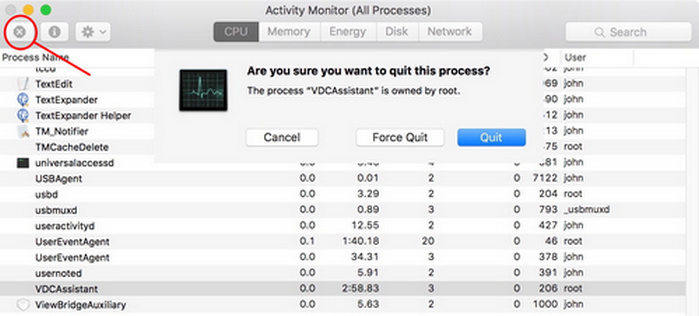
Тепер ви повинні дізнатися, як виправити камеру FaceTime, яка не працює на Mac чітко. Якщо у вас все ще є запитання щодо FaceTime або інших додатків на MacBook, не соромтеся зв’язатися з нами.

![[Solved] Батарея не заряджається на MacBook Pro](/images/os-x/solved-battery-is-not-charging-on-macbook-pro.png)


![[Вирішено проблему] FaceTime не працює і не затримується при підключенні](/images/iphone-fix/issue-solved-facetime-not-working-stuck-on-connecting.jpg)

![[Вирішено] iPhone 7 - камера не може сфокусувати / розмити дальні об’єкти](/images/iphone7-tips/solved-iphone-7-camera-cannot-focusblurry-on-far-objects.jpg)

![[Вирішено] Як виправити камеру FaceTime не працює на iPhone](/images/fix-iphone/solved-how-to-fix-facetime-camera-not-working-on-iphone.jpg)